
Heutzutage spielen Screenshots in verschiedenen Bereichen eine wichtige Rolle. Es kann jedoch vorkommen, dass Ihr Screenshot von geringer Qualität ist. Die Qualität von Screenshots ist wichtig, da sie direkt die Klarheit und visuelle Attraktivität des erfassten Bildes beeinflusst. Klare und gestochen scharfe Visuals gewährleisten eine effektive Kommunikation von Informationen. Es hinterlässt auch einen bleibenden Eindruck beim Publikum. Machen Sie sich also keine Sorgen! Unsere umfassende Anleitung hilft Ihnen, Screenshot-Qualität verbessern zu können. Scrollen Sie nach unten und erfahren Sie mehr!
Wie kann man die Screenshot-Qualität verbessern?
- Verständnis von Screenshots
- Auswahl der richtigen Tools
- Anpassung der Anzeigeeinstellungen für verbesserte Qualität
- Verbesserung der Bildkomposition
- Optimierung von Bildformaten
- Umgang mit Bildverzerrungen
Verständnis von Screenshots
Typen von Screenshots
- Vollbild-Screenshots erfassen den gesamten sichtbaren Inhalt auf Ihrem Bildschirm. Sie bieten einen vollständigen Überblick über alles, was gerade sichtbar ist. Dazu gehören Anwendungen, Fenster, Symbole und Menüs.
- Teilweise Screenshots konzentrieren sich auf die Erfassung eines bestimmten Teils oder Bereichs des Bildschirms. Benutzer können die gewünschte Region manuell auswählen. Dies ermöglicht eine präzise Erfassung eines bestimmten Fensters, Bildes, Textes oder anderer Elemente.
- Scrollbare Screenshots ermöglichen ein Dokument, das über den sichtbaren Bildschirmbereich hinausgeht. Diese Art von Screenshot scrollt automatisch und erfasst den Inhalt, während Sie nach unten scrollen. Dies stellt sicher, dass Sie die gesamte Länge der Webseite oder des Dokuments in einem einzigen Bild erfassen können.
Auswahl der richtigen Tools
Screenshot-Tools sind Softwareanwendungen, die Benutzern das einfache Erfassen von Screenshots ermöglichen. Es verfügt außerdem über Bearbeitungswerkzeuge zur Verbesserung Ihrer Schnappschüsse. Diese Tools bieten eine Reihe von Funktionen zur Verbesserung des Erfassungsprozesses von Screenshots. Dadurch kann man bestimmte Bereiche auswählen, Anmerkungen hinzufügen und Bilder in verschiedenen Formaten speichern. Sie bieten oft Optionen zum Aufnehmen von Vollbild-, Teilbildschirm- oder scrollbaren Screenshots. Einige Tools können sogar die Screenshot-Qualität verbessern.
Vergleich von integrierten Tools und Drittanbieter-Tools
Integrierte Tools sind Standardanwendungen auf Ihren Geräten. Obwohl sie Speicherplatz beanspruchen, müssen Sie sie nicht installieren, was praktisch ist. Es ist vorteilhaft, da Sie es auf PCs und Smartphones über Tasten bedienen können. Dagegen sind Drittanbieter-Tools, die Sie auf Ihrem Gerät installieren können. Der Vorteil der Installation besteht darin, dass Sie im Vergleich zu integrierten Tools mehr Funktionen nutzen können.
Empfohlene Screenshot-Tools für verschiedene Plattformen
LightShot (Windows & Mac)
LightShot behauptet, das schnellste Tool zur Aufnahme von hochwertigen Screenshots zu sein. Es ermöglicht Ihnen, jeden Bereich auf Ihrem Computerbildschirm mit nur 2 Klicks auszuwählen und zu erfassen. Darüber hinaus bietet es Bearbeitungswerkzeuge zur Anpassung des Bildes. Benutzer können Texte hinzufügen, Objekte hervorheben und Formen einfügen. Schließlich können Sie Ihr Bildschirmfoto über einen Link hochladen und teilen.
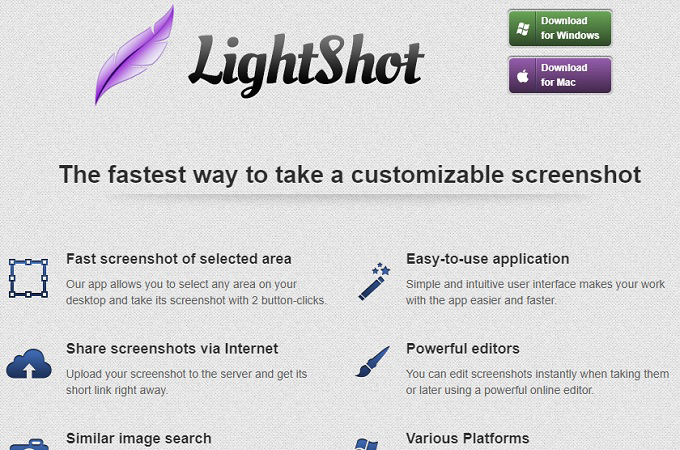
PineTool (Online)
Wenn Sie keine Lust haben, ein Programm zu installieren, können Sie eine Online-Screenshot-App wie PineTool verwenden. Mit diesem Online-Tool können Sie den gesamten Bildschirm, die Browser-Registerkarte oder jedes geöffnete Fenster erfassen. Es verfügt auch über einen Timer. PineTool kann das erfasste Bildschirmfoto in den Formaten PNG, JPG und WEBP speichern.
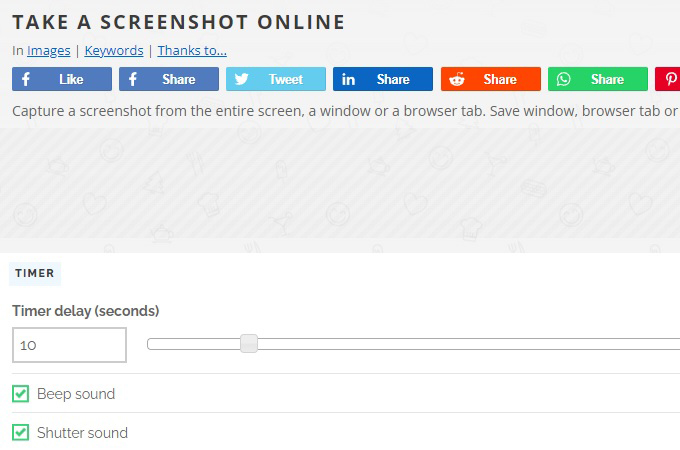
Integriertes Tool (Android & iOS)
Bei Smartphones ist das Aufnehmen eines Screenshots nicht kompliziert. Sie müssen lediglich auf einige Tasten zugreifen und es wird Ihr Bildschirm erfasst. Wenn Sie jedoch die Screenshot-Qualität verbessern möchten, können Sie Anwendungen aus dem Play Store oder dem App Store installieren. Einige Apps wie Screenshot Pro und CloudApp sind nützlich, um Bildschirmfotos anzupassen.
Anpassung der Anzeigeeinstellungen für verbesserte Qualität
Optimierung der Bildschirmauflösung
Um hochwertige Screenshots für Ihre Computer aufzunehmen, stellen Sie die höchste Auflösung ein. Die empfohlene Bildschirmgröße beträgt 1920×1080. Es ist auch ratsam, beim Aufnehmen von Screenshots nicht zu zoomen. Bei Smartphones wird der Bildschirm standardmäßig erfasst. Sie müssen also auch beim Aufnehmen eines Screenshots das Zoomen vermeiden.
Anpassung von Helligkeit und Kontrast
Durch Feinabstimmung der Helligkeits- und Kontraststufen können Sie die Screenshot-Qualität verbessern. Eine Anpassung auf das optimale Niveau wird die Erfahrung des Betrachters verbessern. Durch Erhöhen des Kontrasts kann das Bild lebendiger erscheinen. Dies erhöht die Klarheit macht den Screenshot optisch ansprechender.
Kalibrierung der Farbeinstellungen
Die Kalibrierung der Farbeinstellungen hat einen erheblichen Einfluss auf die Farbgenauigkeit von Screenshots. Dadurch wird sichergestellt, dass die Farben in Ihren Screenshots dem originalen Inhalt entsprechen. Es bietet eine genauere Darstellung der beabsichtigten visuellen Darstellung. Die Aufrechterhaltung der visuellen Konsistenz über verschiedene Plattformen und Geräte hinweg ist unerlässlich.
Verbesserung der Bildkomposition
Screenshots einrahmen und zuschneiden
Eine weitere Möglichkeit, die Qualität von Bildschirmfotos zu verbessern, besteht darin, genau das benötigte Bild aufzunehmen oder es zuzuschneiden. Hierbei können Menüs und andere unnötige Elemente entfernt werden. Dadurch sieht Ihr Screenshot sauberer und prägnanter aus.
Ablenkungen und irrelevante Inhalte eliminieren
Falls das Zuschneiden nicht ausreicht, um unerwünschte Objekte zu entfernen, haben wir eine Lösung dafür. PicWish bietet ein kostenloses Tool zum Entfernen von Objekten aus Fotos an. Es entfernt präzise alles, was Sie aus dem Originalbild entfernen möchten. So funktioniert es:
- Greifen Sie in Ihrem Webbrowser auf die Fotoretusche-Funktion von PicWish zu.
- Klicken Sie auf „Bild hochladen“ und wählen Sie den Screenshot aus, den Sie bearbeiten möchten.
![Screenshot auf PicWish hochladen]()
- Markieren Sie das Objekt mit dem Pinselwerkzeug.
- Wenn Sie fertig sind, wählen Sie die Schaltfläche „Löschen“, um es zu entfernen.
![wählen und löschen]()
- Klicken Sie anschließend auf die Schaltfläche „Herunterladen“, um den bearbeiteten Screenshot zu speichern.
![neues Bild herunterladen]()
Wichtige Elemente hervorheben
Verschiedene Drittanbieter-Tools für Screenshots bieten Bearbeitungsfunktionen zur Verbesserung der Screenshot-Qualität. Eine dieser Funktionen ist die Annotation. Hierbei können Sie jeden Teil des Screenshots durch Hinzufügen von Formen oder Texten hervorheben. Dies ist notwendig, um einen bestimmten Bereich oder bestimmte Informationen des Bildschirmfotos hervorzuheben.
Optimierung von Bildformaten
Verständnis beliebter Bildformate
JPEG ist ein weitverbreitetes Bildformat, das für seinen effizienten Kompressionsalgorithmus bekannt ist. Es wird für digitale Fotografien und komplexe Bilder mit fließenden Farbverläufen verwendet. JPEG-Dateien verwenden eine verlustbehaftete Kompression. Dies bedeutet, dass sie etwas Bildqualität opfern, um kleinere Dateigrößen zu erreichen. JPEG eignet sich ideal für Szenarien, in denen die Dateigröße Priorität hat, z. B. für die Veröffentlichung im Internet und die Online-Freigabe von Bildern. Dies macht es zur bevorzugten Wahl für Webgrafiken, soziale Medien und Online-Fotogalerien.
PNG ist ein beliebtes Bildformat, das verlustfreie Kompression unterstützt. Es behält die ursprüngliche Bildqualität bei, ohne auf Informationen zu verzichten. Es wird häufig für Bilder verwendet, die hohe Details, hochwertige Screenshots und Transparenz erfordern. PNG eignet sich ideal für Szenarien, in denen Bildqualität und Transparenz wichtig sind, z. B. Logos, Symbole, Illustrationen und Grafiken mit Text oder klaren Linien. Dies macht PNG zur bevorzugten Wahl für Grafikdesign und Website-Elemente.
GIF ist ein Bildformat, das Animationen und begrenzte Farbpaletten unterstützt. Es verwendet eine verlustfreie Kompression, um die Bildqualität ohne Verlust von Details zu erhalten. GIFs eignen sich perfekt für kurze, sich wiederholende Animationen und Grafiken mit einfachen Farbschemata. Sie werden in sozialen Medien, Online-Werbung und Messaging-Plattformen eingesetzt.
Konvertieren von Bildern in gängige Formate für verschiedene Szenarien
Wie bereits erwähnt, ist JPEG das perfekte Format zum Teilen. In diesem Fall kann Ihnen PicWish bei dieser Aufgabe helfen. Es kann Formate wie WEBP, PNG und HEIC erkennen und kostenlos in JPEG konvertieren. Dieses von KI unterstützte Tool ermöglicht Ihnen die Konvertierung des Bildes, ohne das Erscheinungsbild zu beeinträchtigen. Es ist wichtig, um die Screenshot-Qualität zu erhöhen. Befolgen Sie die Schritte, um mehr zu erfahren:
- Besuchen Sie zunächst die offizielle Website von PicWish Bild-Konverter.
- Klicken Sie auf „Bild hochladen“, um das Foto auszuwählen, das Sie konvertieren möchten. Lassen Sie das Tool das Foto automatisch verarbeiten.
![Bild auf PicWish hochladen]()
- Nach einigen Sekunden klicken Sie auf die Schaltfläche „Herunterladen“, um das JPEG-Bild zu speichern.
![Qualität von Screenshots via PicWish verbessern]()
Umgang mit Bildverzerrungen
Behebung von Unschärfe und Pixelierung
Unschärfe und Pixelierung können die Qualität von Screenshots beeinträchtigen und sie verzerrt erscheinen lassen. Unschärfe tritt auf, wenn die Details in einem Screenshot nicht scharf oder gut definiert sind. Dies wird durch verschiedene Faktoren wie niedrige Auflösung, unsachgemäße Fokussierung oder Kompressionsartefakte verursacht. Um das Problem zu beheben, müssen Sie das Bildschirmfoto in höherer Auflösung aufnehmen, um schärfere Details zu gewährleisten. Pixelierung entsteht, wenn einzelne Pixel sichtbar werden. Dies führt zu einem blockigen oder gezackten Aussehen. Es tritt auf, wenn die Auflösung des Screenshots niedrig ist oder es ohne Beibehaltung des ursprünglichen Seitenverhältnisses vergrößert wird. Um die Screenshot-Qualität zu verbessern, verwenden Sie Bildbearbeitungssoftware oder Tools, die das Seitenverhältnis beibehalten.
Hochskalierung von Screenshots mit niedriger Auflösung
Basierend auf den Fakten ist es notwendig, ein Fotobearbeitungstool zu verwenden, um die Qualität von Screenshots zu verbessern. Glücklicherweise bietet PicWish einen Bildverbesserer, der unscharfe Bildschirmfotos in Sekundenschnelle klarer macht. Seine verbesserten KI-Algorithmen ermöglichen Ihnen extrem klare Ergebnisse. Es verdoppelt oder vervierfacht die Pixelanzahl für ein perfektes Ergebnis. Erfahren Sie, wie Sie die Qualität von Screenshots mit PicWish verbessern können.
- Klicken Sie auf den Link, um den PicWish Foto Enhancer zu öffnen.
- Laden Sie den Screenshot hoch und warten Sie einige Sekunden, um das Bild zu verbessern.
![unscharfe Fotos klarer machen]()
- Klicken Sie abschließend auf die Schaltfläche „Herunterladen“, um das verbesserte Bildschirmfoto zu speichern.
![klare Fotos herunterladen]()
Fazit
In diesem Artikel finden Sie wertvolle Tipps und Techniken zur Verbesserung der Screeenshot-Qualität. Wir haben die Anpassung von Helligkeit und Kontrast, die Kalibrierung von Farbeinstellungen und die Auswahl optimaler Dateiformate behandelt. Hochwertige Screenshots sind entscheidend für eine effektive Kommunikation, da sie das Verständnis und die Interaktion fördern. Durch die Umsetzung der hier diskutierten Strategien können Sie klare, lebendige und beeindruckende visuelle Elemente erfassen, die einen bleibenden Eindruck bei Ihrem Publikum hinterlassen. Erhöhen Sie noch heute die Qualität Ihrer Screenshots und nutzen Sie die Kraft der verbesserten visuellen Darstellung.

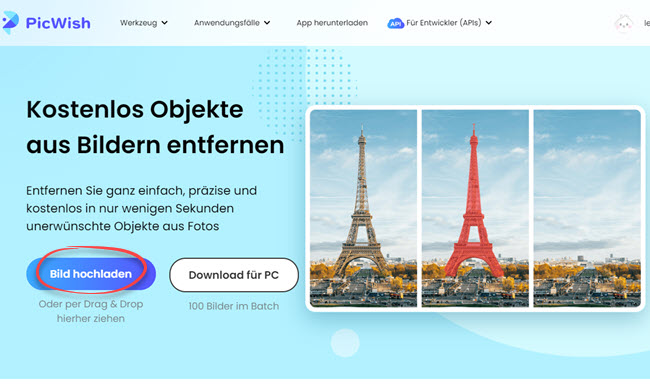
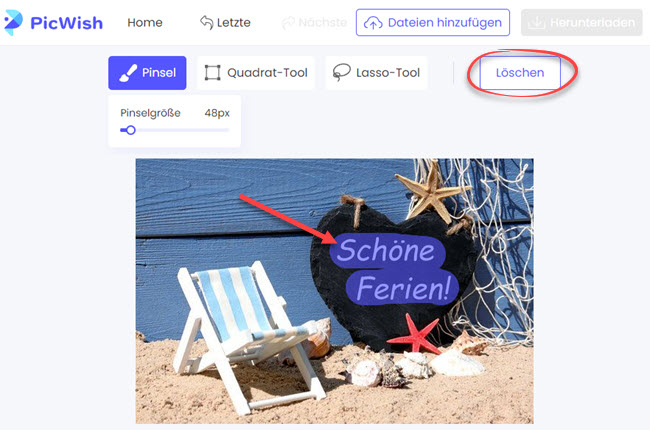
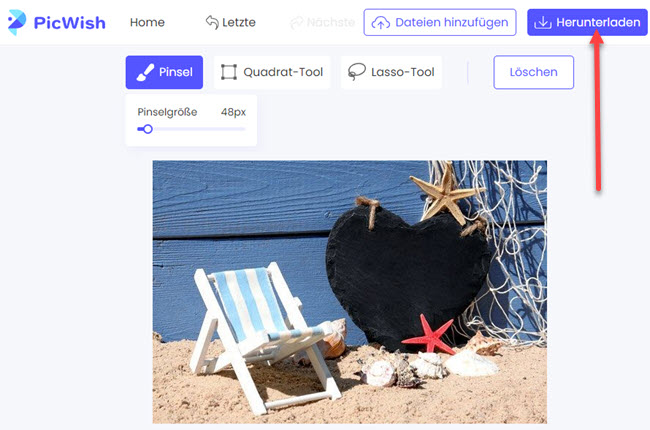

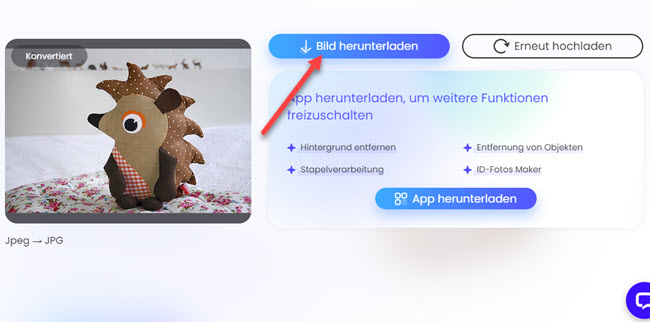
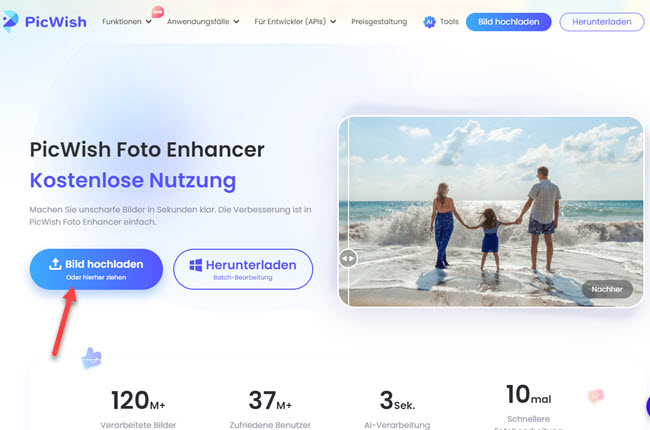
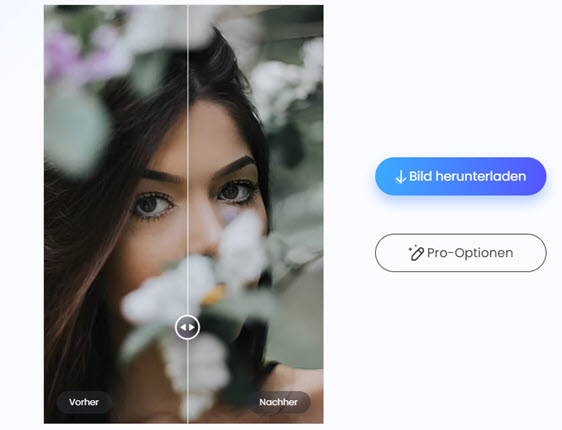
Kommentar eingeben